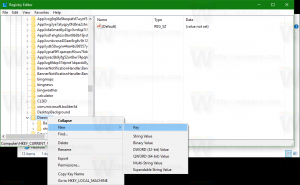Lülituge mitme kuvari (monitori) vahel otse otsetee või käsurealt operatsioonisüsteemides Windows 7 ja Windows 8
Kui teil on mitu ekraani või väline projektor, võite olla sisseehitatud seadmega tuttav Windows 7 ja Windows 8 funktsiooni, et muuta praeguse aktiivse kuva ja jagamisrežiimi töölaud. Kui vajutate klahvikombinatsiooni Win+P, saate laiendada töölauda, kopeerida seda või lülitada ühe kuva täielikult välja. Seda funktsiooni on võimalik juhtida käsurea kaudu, nii et saate luua otsetee ükskõik millise neljast sättest. Vaatame, kuidas seda teha saab.![WinP[1]](/f/d47da6d35caf9dcac6cbb0c04afa0aa1.png)
Sisseehitatud Windowsi utiliit, DisplaySwitch.exe, võimaldab määrata, millist kuva ja kuidas seda kasutada.
See toetab järgmisi käsurea argumente:
-
DisplaySwitch.exe /sisemine
The /internal argumenti kasutatakse selleks, et lülitada teie arvuti kasutama ainult esmast kuvarit.
Näpunäide. Neid valikuid saate proovida otse dialoogiaknas Käivita. Avage see kiirklahviga Win + R ja tippige ülaltoodud käsk väljale Run. -
DisplaySwitch.exe /external
Kasutage seda käsku ainult välisele kuvale lülitumiseks.
-
DisplaySwitch.exe /kloon
Dubleerib esmase kuva
-
DisplaySwitch.exe /extend
Laiendab teie töölaua teiseseks kuvaks
See on kõik. Nüüd saate luua vastava käsuga otsetee.
Saate määrata üldise kiirklahvi, nagu on kirjeldatud artiklis. Lisage globaalsed kiirklahvid, et käivitada oma lemmikrakendused operatsioonisüsteemis Windows 8.1.